BarTender 2021是一个专业的条码设计打印软件,有着非常全面的条形码打印功能,支持RFID标签、智能卡、包装条和托盘标签等多种标签的打印。内置了多种标签的模板,无需从零开始设计,选择要模板对文本进行替换就可以快速完成设计。本次带来的是最新的破解版,依照下方的安装破解教程就可以免费使用了。新版本还增加了许多强大的新功能,可以帮助组织更好地管理他们的标签生命周期,提高标签质量。
相关推荐:bartender2021破解文件|BarTender9.4破解版
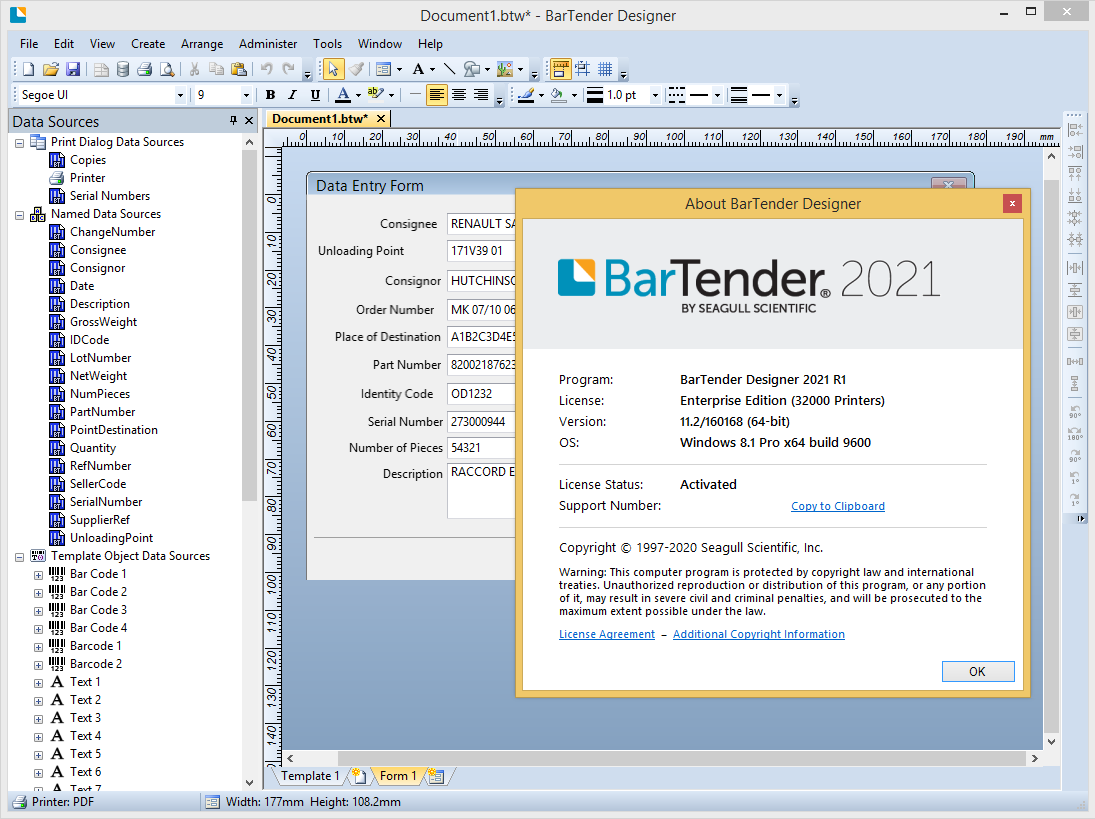
软件特色
•创造和印刷更多的商业质量的设计
•通过增加标签质量保证来加速标签设计和生产
•在任何地点、任何时间、任何设备上从任何web浏览器安全地审查和批准工作流
•与现有和新的业务系统更紧密、更灵活地集成
•提高全球新市场和现有市场的生产力
•打印从任何设备上的任何浏览器到更多的打印机在任何地方,任何时间
•尽量减少停机时间,使业务连续性与先进,始终在高可用性选项
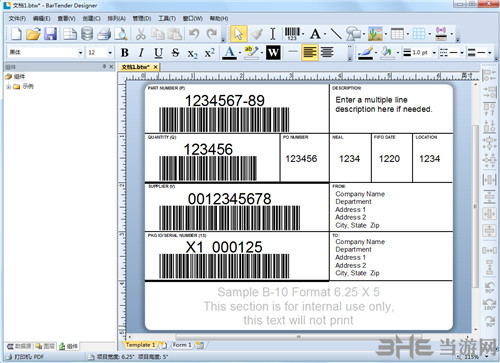
软件功能
1、条形码设计
非常重要的设计功能,可以使用已有的条形码设计,常用的标签设计功能,包括所有文本、图形、条形码和大多数序列化功能。
2、数据处理
通过设计键盘和条形码扫描仪数据的打印时数据输入表等获取外部数据,BarTender通过 Visual Basic 脚本来定制数据处理。
3、标签卷
可以利用大量编排良好的标签库,从数以千计的现成标签尺寸中进行选择,当然,也可以设计自己的标签库并将其添加到数据库中,以备将来使用。
4、序列化
提高了序列化的灵活性,包括按页或按作业序列化,它可以根据数据库记录重置计数器,也可以在数据源,数据库字段,时间或日期发生更改时重置计数器,从简单的序列号到高级的定制序列。
安装破解方法
1、下载并解压,双击运行【BarTender_2021_R1_160168_Full_x64.exe】

2、选择运行安装,勾选协议及软件安装设置,【下一步】
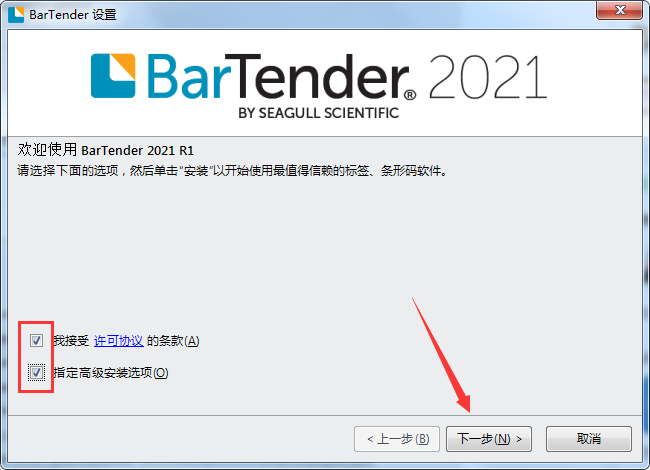
3、选择安装选项,自行选择勾选,点击Browser可更换软件安装路径
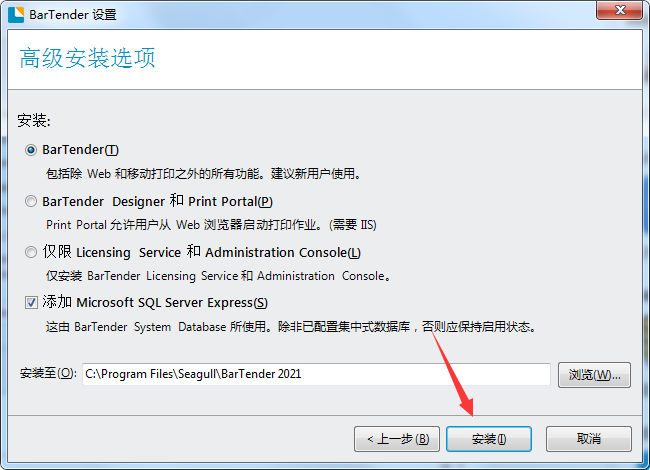
4、正在安装中,请耐心等待一会
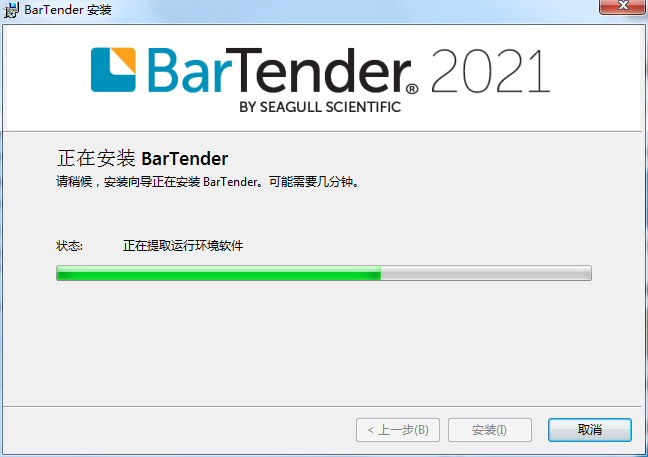
5、安装成功,点击完成退出软件安装向导
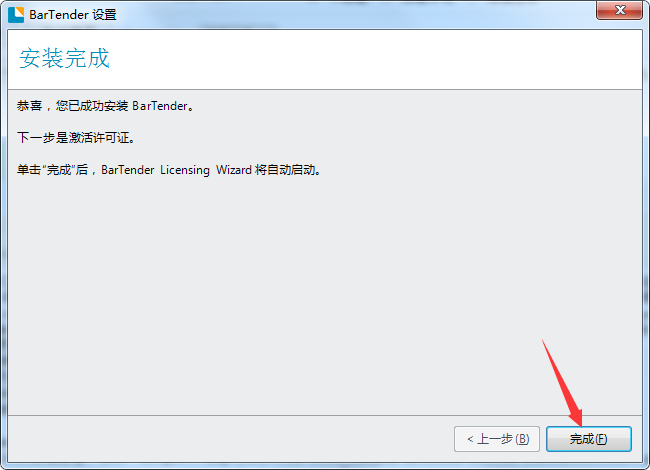
6、在开始菜单栏找到软件图标,右击——属性
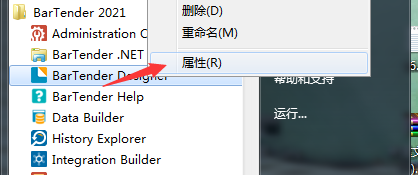
7、打开文件位置
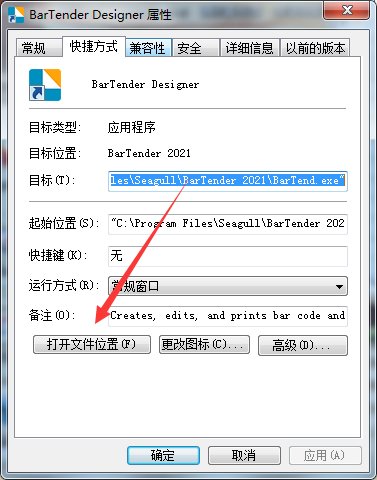
8、将【Crack】中的【BarTend.exe】破解补丁复制到,上一步打开的文件夹中
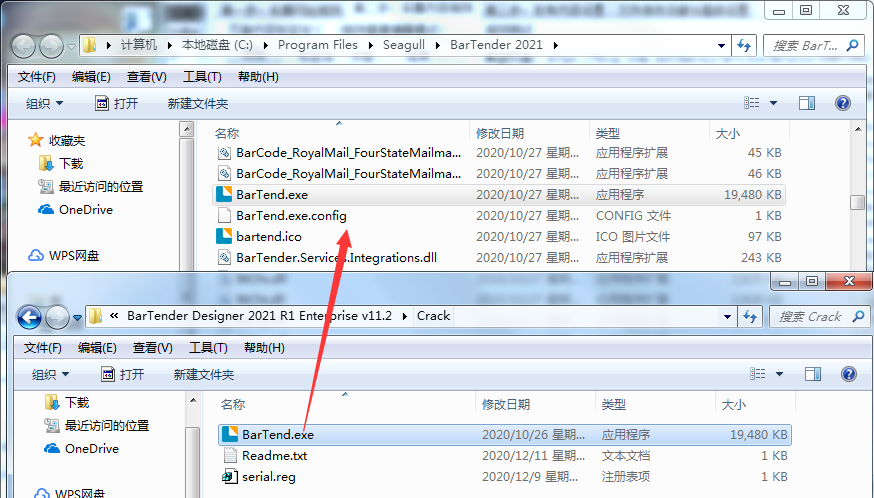
9、复制和替换

10、双击【serial.reg】运行

11、选择【是】
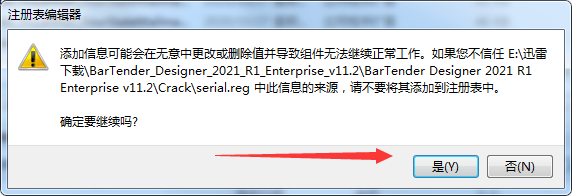
12、如此Bartender 2021软件就安装破解完成,打开使用吧。
怎么打印连续的数字
BarTender条码打印软件在实际应用中,经常需要打印连续的条码标签,一个数据按照一定规律变化,或递增,或递减,比00001、00002、00003……说白了,也就是设置BarTender条码序列化。下面就给大家带来了详细的操作方法。
1、双击创建好的条形码模板,打开条形码属性对话框,点击数据源选项卡的子数据,再点击“转换”,可以看到“序列化”。
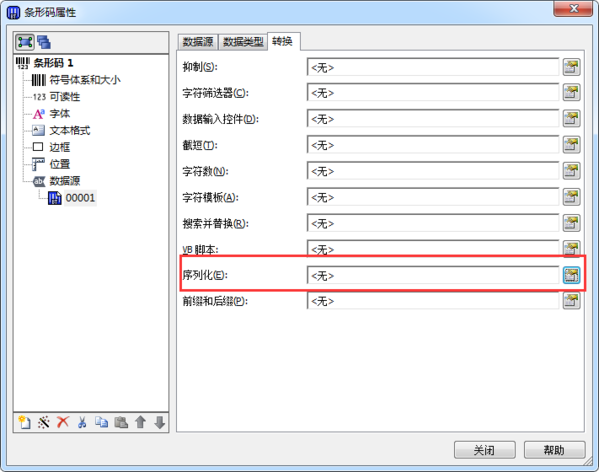
2、点击序列化右侧的按钮,打开“序列设置”对话框,如果只是单纯的标签上条码连续递增1,你可以向这样设置,如下图:
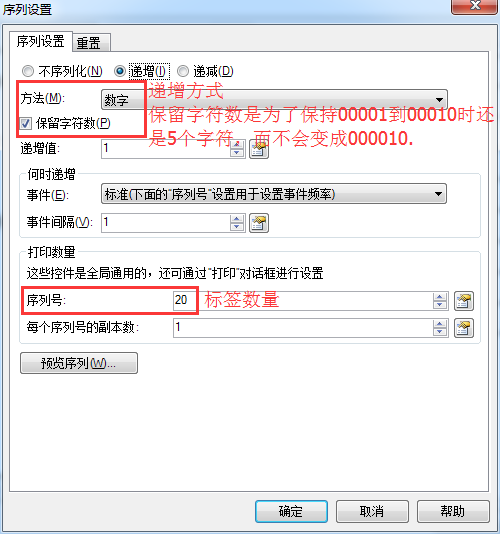
3、如果按一定增减规律打印,并且要实现每个标签打印若干份,可以这样做:每个数字要打印几份,就在“每个序列号的副本”里设置几。
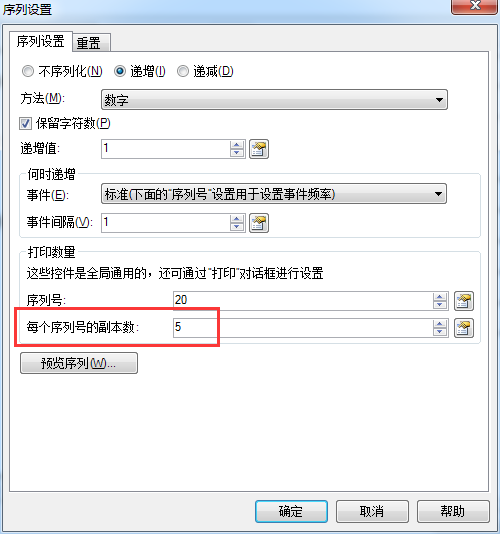
4、设置完成后我们打印出来的标签中就会有递增的数字了。
文字怎么换行
有时候做条码标签时,因为尺寸大小,文本需要换行,那刚接触BarTender的新手可能还不知道软件里文本中为文字如何换行。
1、点击BarTender 10.1工具栏中的创建文本按钮,选择单行,在设计模板上需要放文本的地方单击,然后双击该文本以打开文本属性对话框,在“文本格式”中,默认的“类型”为单行,所以你在“数据源”输入时,只能输入一行,而无法进行换行操作。你只要将类型勾选为“段落”,就可以进行多行输入了。
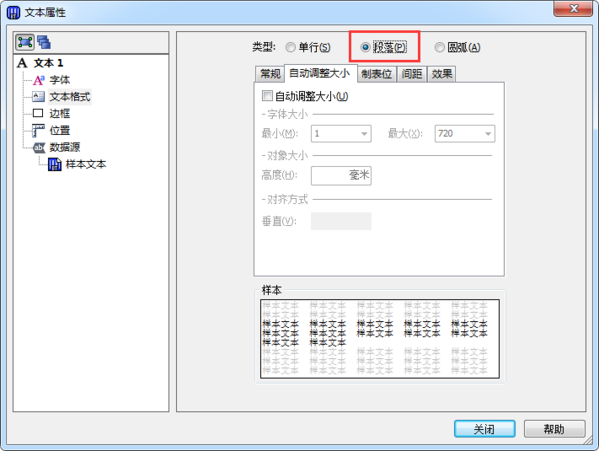
2、当然,BarTender 10.1作为新版本,肯定有它独特的地方,比如在文本文字换行方面,你可以直接选择多行,进行文字换行操作。
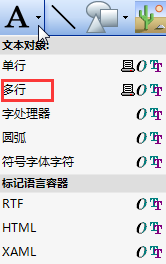
怎么设置纸张大小
有一些刚刚接触BarTender的小伙伴在使用该软件时,会有各种小问题,比如无法设置纸张大小。BarTender设置纸张大小要怎样正确操作呢?
1、点击工具栏中的“打印机”按钮,然后在类型中选择正确的打印机名称,最后关闭该对话框;(当然,您的计算机要先连接上打印机才行)
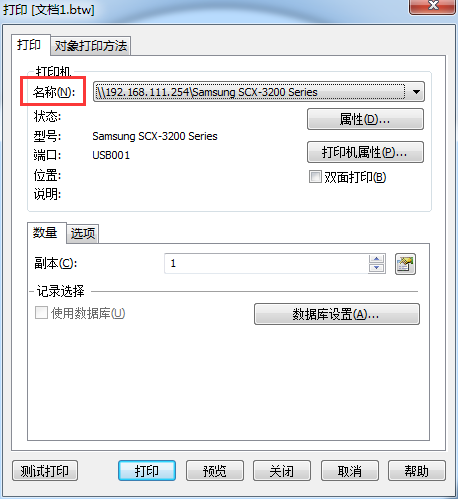
2、点击工具栏中的“页面设置”按钮,打开页面设置对话框,在“纸张”属性页,纸张大小就是可以选择“用户自定义大小”,然后在下面的宽度和高度中根据实际需要进行调整;
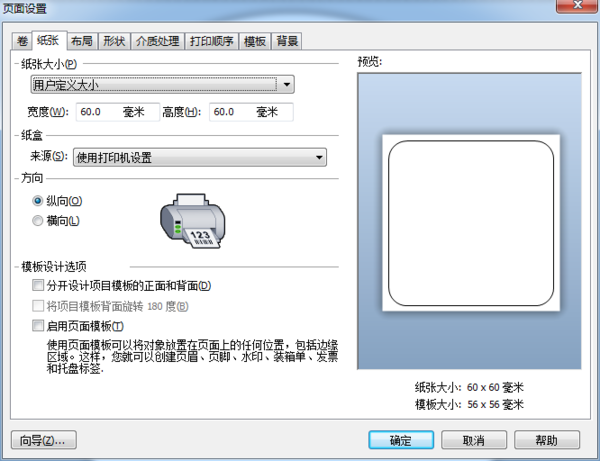
3、如果小伙伴们设置不了则有可能是打印机选错了,而且默认的是A4纸。
新功能
安全的远程标签打印
可以从浏览器,连接到Internet的任何设备或操作系统(Windows,Android,iOS)在世界任何地方打印BarTender文档。这是确保一级和二级供应商,供应商,客户和远程员工之间标签一致性和合规性的好方法。打印门户网站可确保您的系统安全。
管理员将权限分配给远程用户,该用户登录后仅打印您希望他们使用的标签。由于Print Portal是基于浏览器的,因此无需在用户系统上安装本地客户端或应用程序。用户从不访问您的网络。
直观的图形化工作流管理打印
BarTender 2021中的新增功能是可配置的工作流程-您可以定义文档状态和过渡,以更好地管理标签,从设计到批准再到打印。提高标签生产的质量并启用端到端项目跟踪:
使用直观的可视化拖放界面设计特定于业务需求的自定义工作流程模型。
为特定文件类型或图书馆员文档管理系统中特定文件夹中的文件创建工作流。
控制谁可以在每个状态下通过工作流访问和推进文件。
当文件在工作流步骤之间移动时,触发自动向特定收件人发送电子邮件通知。
审核并批准BarTender文档,以通过任何Web浏览器,连接到Internet的任何设备或操作系统(位于Windows,Android,iOS)在任何地方进行生产。
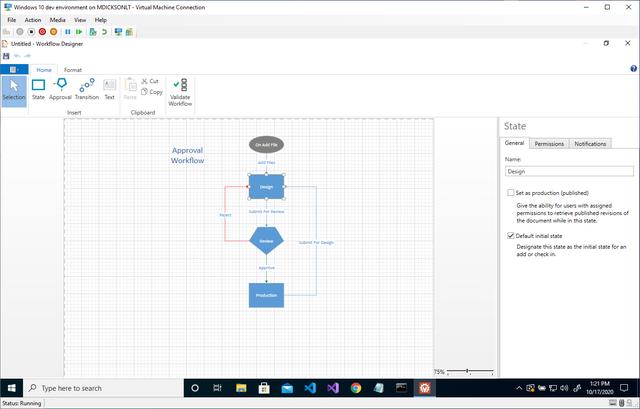
改善业务连续性和故障恢复打印
BarTender 2021中新的许可证服务器冗余选项提供了连续性-如果许可证服务器发生故障,您可以保持打印生产环境的运行而不会中断。
主备用服务器和故障转移备份服务器在弹性配置中运行。如果BarTender客户端由于任何原因无法访问主服务器或主服务器,它将自动连接到关系中的其他服务器。
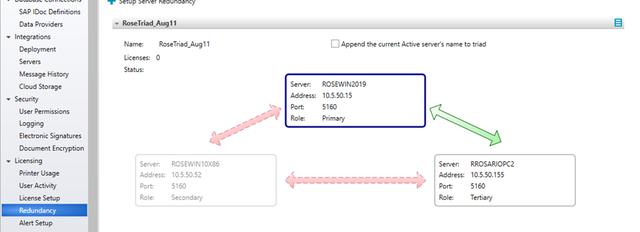
扩展的数据库集成打印
通过扩展的数据库选项和支持,在业务系统和BarTender之间建立紧密,灵活的集成。BarTender强大的集成功能现在支持BarTender 2021新增的20多种不同的数据库和数据文件类型,其中包括:
Excel Online
JSON格式
Google表格
QuickBooks在线
BarTender 2021的.NET SDK现在支持新的图书管理员和Print Portal REST API,提供了功能强大的新工作流程和Web打印功能。
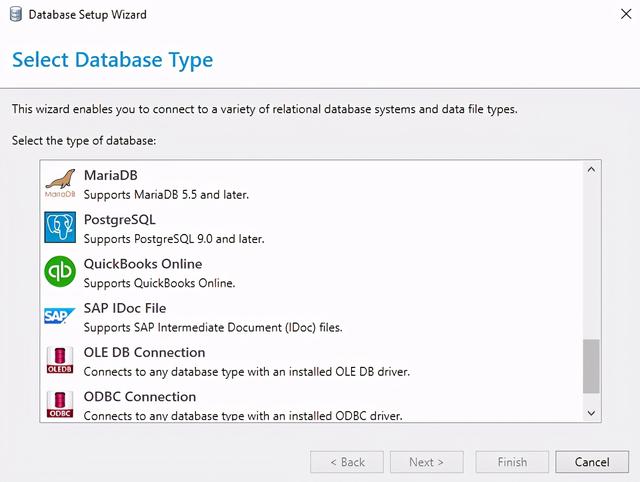
创建商业品质的设计打印
BarTender Designer中有一个用于颜色选择的新界面。拾色器使您可以在整个BarTender文档中轻松选择,识别和重用所有印刷和Web颜色。支持PANTONE®颜色,十六进制值,甚至数据源颜色,这些颜色可以动态填充标签。
BarTender的Data Builder应用程序现在包括一个短语库,因此您可以构建自己的标准文本短语的多语言库,并添加和跟踪随附的翻译。然后,可以在Designer中访问此新的短语库,以填充标签设计。
包含的是自动翻译功能,它将翻译可被用作人工翻译人员进行验证的起点的短语。您还可以将短语库导入和导出为CSV或TMX格式的文件,以进行更准确的翻译。(TMX文件通常由翻译服务用于专业翻译。)
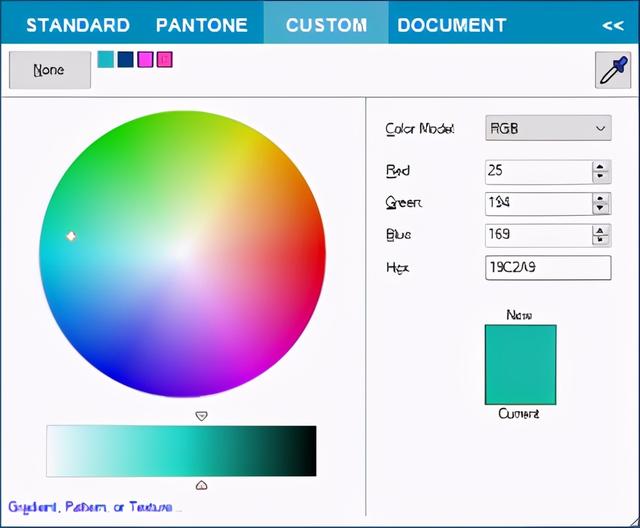
更新内容
1、入门版
新颜色选择器
数字模切支持美洲
2、专业版
包括所有的Starter Edition功能
数据源的颜色
潘通色卡颜色系统
数据库支持Excel在线,谷歌表,JSON和QuickBooks在线
改进的数据输入表单,包括搜索和过滤改进
支持动态嵌入的表图像
支持GS1应用标识符(AI) 20.0版
3、自动版
包括所有专业版功能
支持自动更改表对象的数据源
支持表对象数据库的自动化
自动重启被监视的数据库
扩展的调酒师/d命令行参数支持
改进的集成消息日志记录
4、企业版
包括所有自动化版本功能
改进的网页打印门户
图书管理员工作流程设计
集成打印门户与工作流
许可冗余
多语言短语库与自动翻译和TMX导入/导出
打印门户自定义品牌
.NET SDK(图书管理员和打印门户api)
相关版本


































网友评论